필자의 경우 여러개의 브라우저를 사용하고 있는데요. 웨일 브라우저도 국내 사용자에 특화된 기능 들이 많아 출시 직후 부터 꾸준하게 사용하고 있는 브라우저 중 하나 입니다.
국내 사용자에게 맞도록 UI가 구현되어 있어서 사용하기 편리하고 이런 이유인지 주위에서도 웨일 브라우저를 자주 이용하는 사용자들을 자주 목격하게 됩니다.
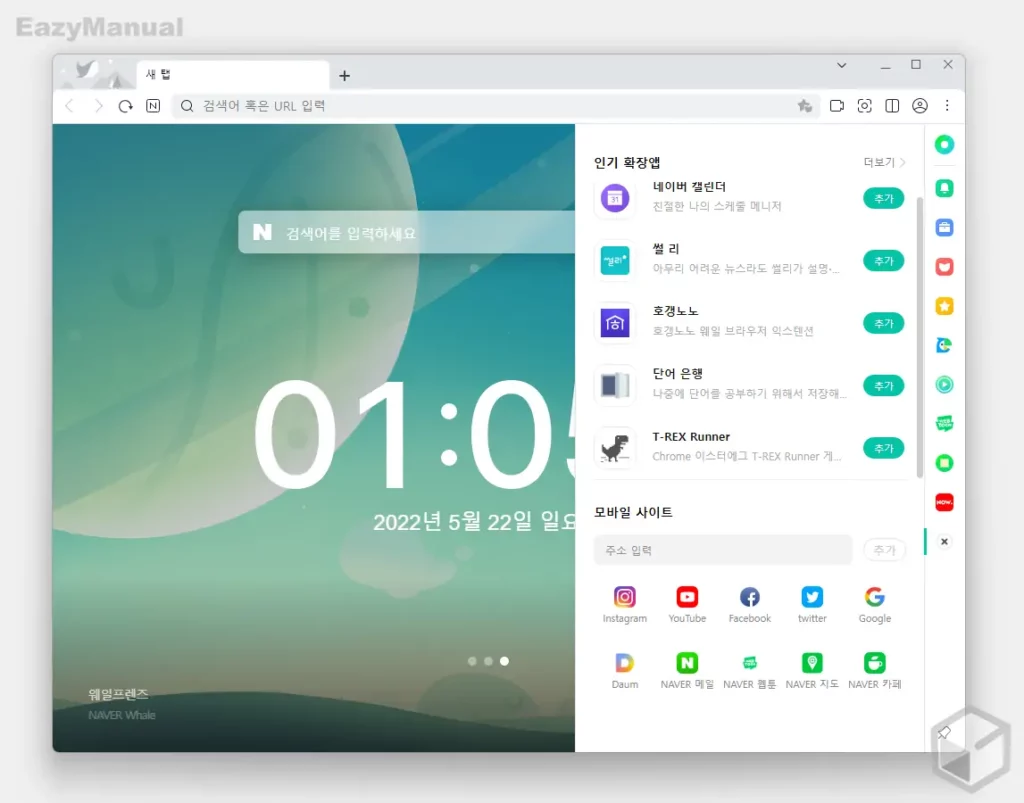
그런데 웨일 브라우저에는 여타 크로미움 브라우저와 큰 차이가 하나 있습니다. 화면 오른쪽 에 네이버 알림, 네이버 메모, 네이버 웹툰 등이 위치한 사이드바라고 하는 메뉴 패널(일종의 바로가기 모음)이 존재 합니다.
이런 패널을 잘 사용하는 경우 편리한 기능이지만 기존의 사이드바가 없는 브라우저에 익숙한 사용자들은 불편할 수 있고, 이 경우 브라우저의 공간만 차지 하게 되어 제거하고 싶을 수 있습니다.
그래서 오늘은 네이버 웨일 브라우저의 사이드바 메뉴 패널을 비활성화해 없애는 방법에 대해서 알아 봅니다.
해당 포스트는 충분한 테스트 및 검증 후 작성 되었지만 이것이 내용의 정확성이나 신뢰성에 대해 보증을 하는 것은 아니니 단순 하게 참고용으로 봐주시길 바랍니다.
튜토리얼 환경 : 윈도우 11 (빌드: 22000.675), 웨일 (버전 3.14.134.62)
사이드바 자동 숨기기하기
사이드바를 자주 사용하지만 브라우저의 공간을 차지하는 것이 싫은 경우 사이드 바 위치에 마우스를 올리는(Hover) 경우에만 자동으로 사이드바가 활성화되도록 설정할 수 있습니다.
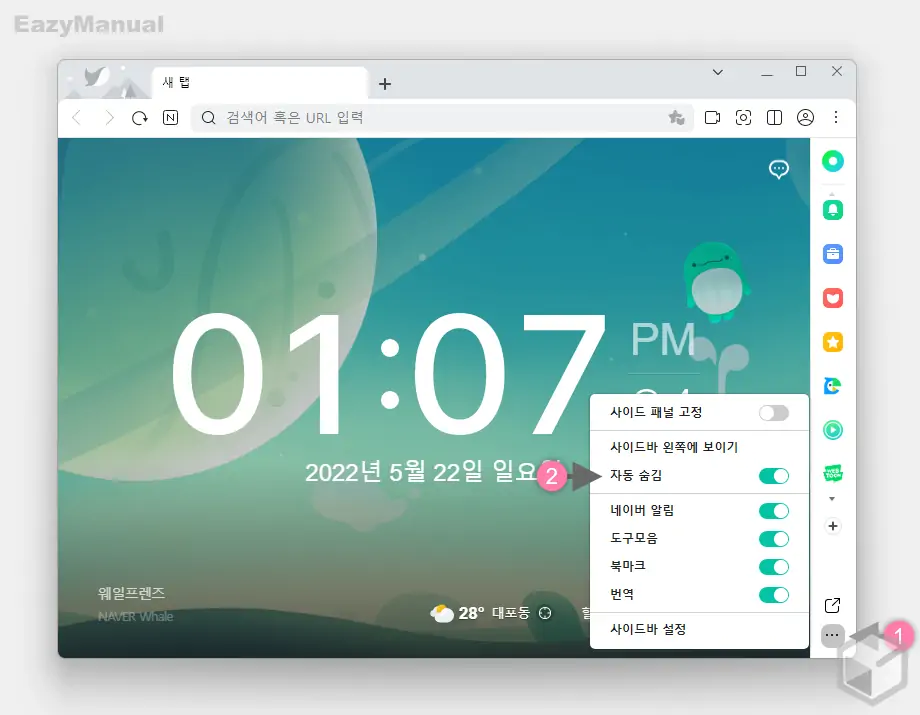
사이드바 맞춤 설정 (1) 버튼 ![]() 을 클릭 해 퀵 메뉴를 확장한 뒤 자동 숨김 (2) 의 토글 스위치를 오른쪽 방향으로 이동 해 활성화합니다.
을 클릭 해 퀵 메뉴를 확장한 뒤 자동 숨김 (2) 의 토글 스위치를 오른쪽 방향으로 이동 해 활성화합니다.
사이드바 비활성화하기
필자와 같이 사이드바를 전혀 사용하지 않는 경우 사이드바를 완전하게 비활성화해서 제거할 수 있습니다.
사이드바 설정 이동
사이드바의 사이드바 맞춤 설정 메뉴 또는 네이버 자체 설정을 통해 사이드바 관련 설정메뉴로 이동할 수 있습니다.
사이드바 맞춤 설정에서 이동하는 방법
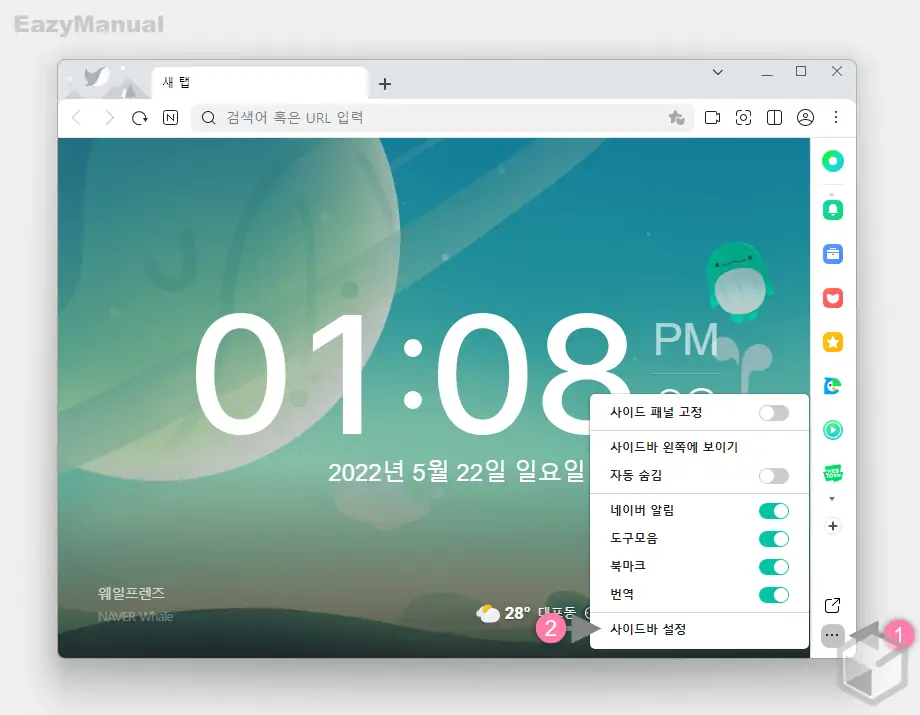
- 사이드바 하단 사이드바 맞춤 설정 버튼
 (1) 을 클릭 해 사이드바 맞춤 설정을 실행합니다.
(1) 을 클릭 해 사이드바 맞춤 설정을 실행합니다. - 메뉴에서 사이드바 설정 (2) 을 클릭합니다.
네이버 웨일 맞춤 설정 및 제어에서 이동하는 방법
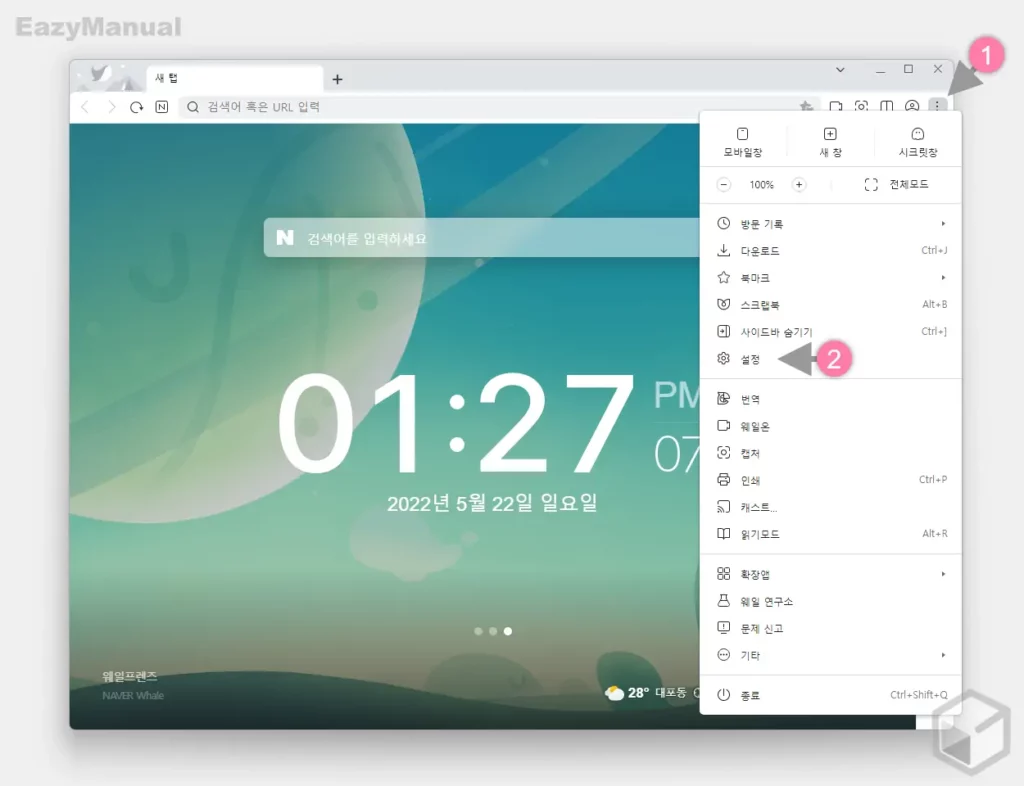
- 웨일 브라우저 오른쪽 상단 네이버 웨일 맞춤 설정 및 제어 버튼
 (1) 클릭 해 메뉴를 확장합니다.
(1) 클릭 해 메뉴를 확장합니다. - 메뉴에서 설정 (2) 을 클릭합니다.
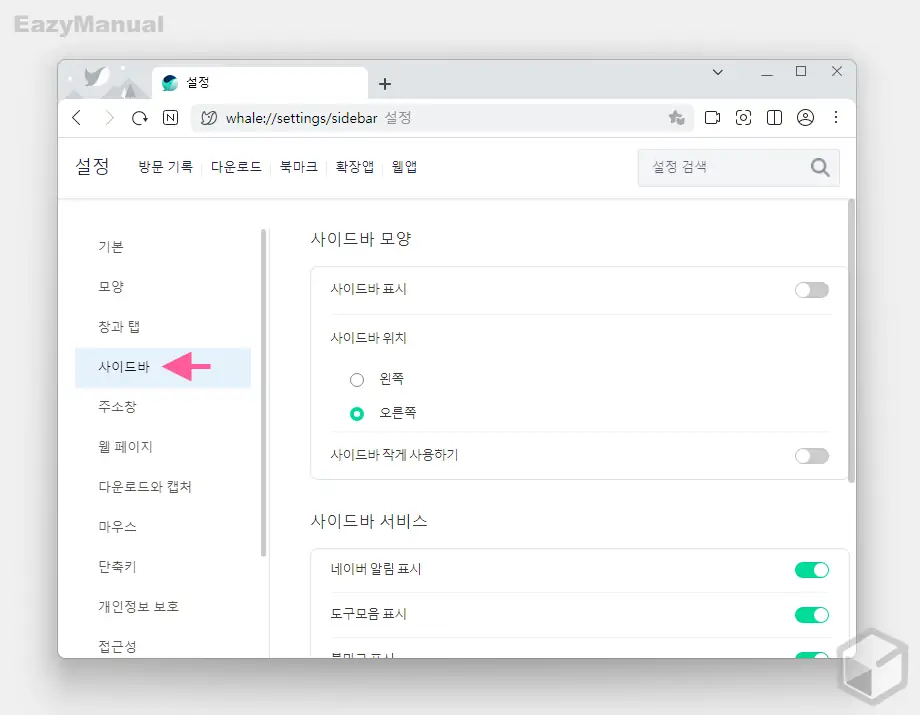
- 설정 페이지로 이동 후 왼쪽 탭을 사이드바 로 전환 합니다.
사이드바 표시 비활성화
사이드바 설정으로 이동 후 사이드 바 표시 여부를 선택할 수 있습니다.
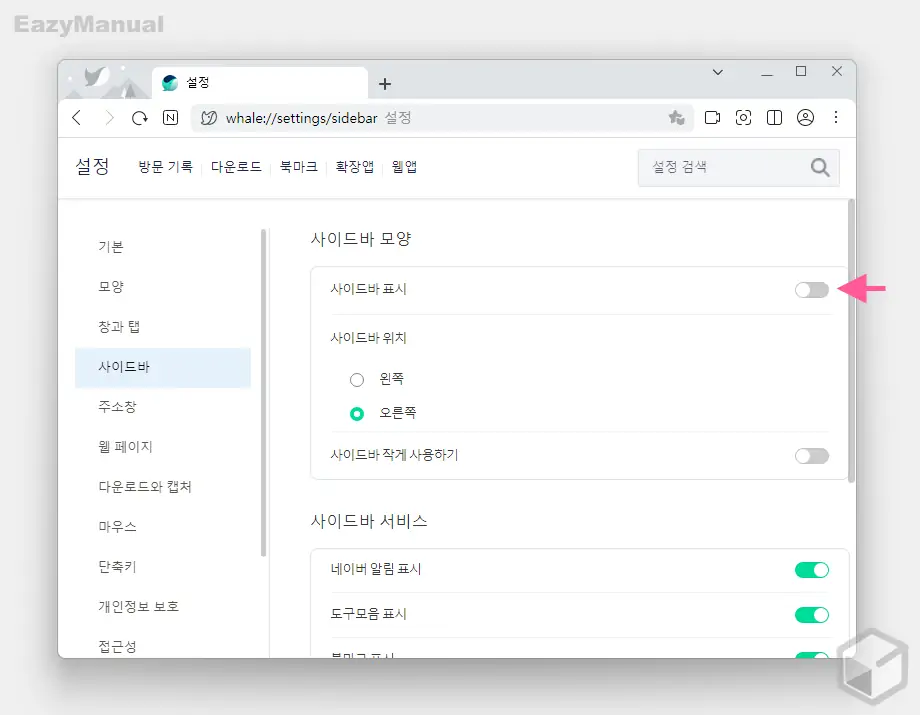
사이드바 설정의 사이드바 모양 섹션에서 사이드바 표시의 토글 스위치를 왼쪽 방향으로 이동 하면 사이드바 패널을 보이지 않게 비활성화할 수 있습니다.
참고: 사이드바를 기본적으로 꺼두고 필요한 경우 사이드바 표시 단축키인 Ctrl + [ 를 이용해 활성하거나 다시 비활성화해서 사용 할 수 있습니다.
마무리
이렇게, 네이버 웨일 브라우저의 사이드바 메뉴 패널을 비활성화해 없애는 방법에 대해 알아 보았습니다.
웨일 브라우저 외에도 브라우저에 세로 형태의 즐겨찾기 바 또는 탭 그룹 등을 추가하는 실험들을 많이 하는데요. 개인적으로 세로 형태의 디자인 자체가 사용성이 별로 좋지 않다고 느끼기 때문에 대부분 사용을 하지 않고 있습니다.
비슷한 맥락으로 웨일 브라우저를 사용하면서 사이드에 세로로 위치한 사이드 패널이 불필요한 경우 위 내용을 참고해 자동으로 동작하도록 하거나 완전하게 비활성화 해두고 사용 해 보시길 바랍니다.
